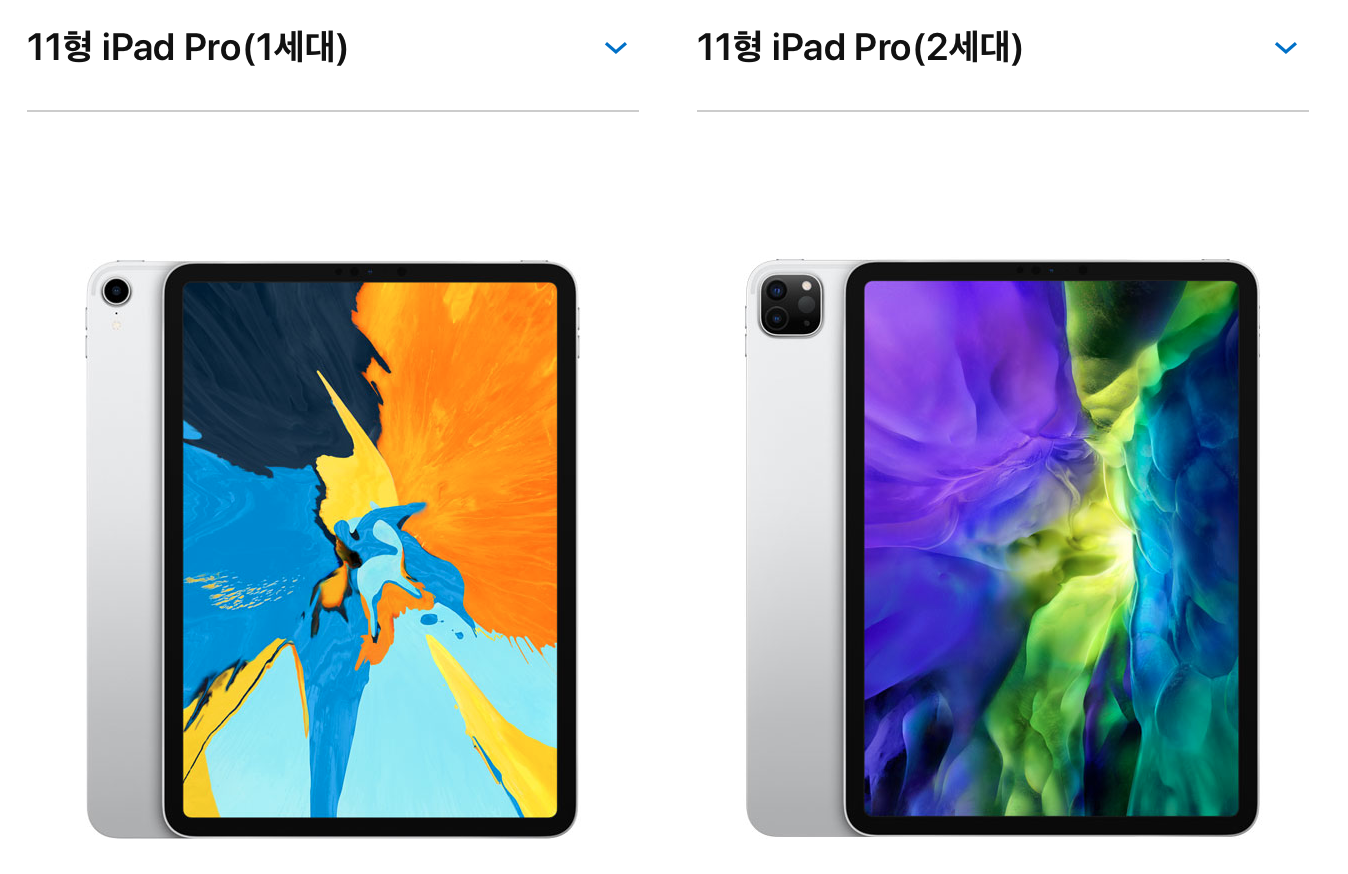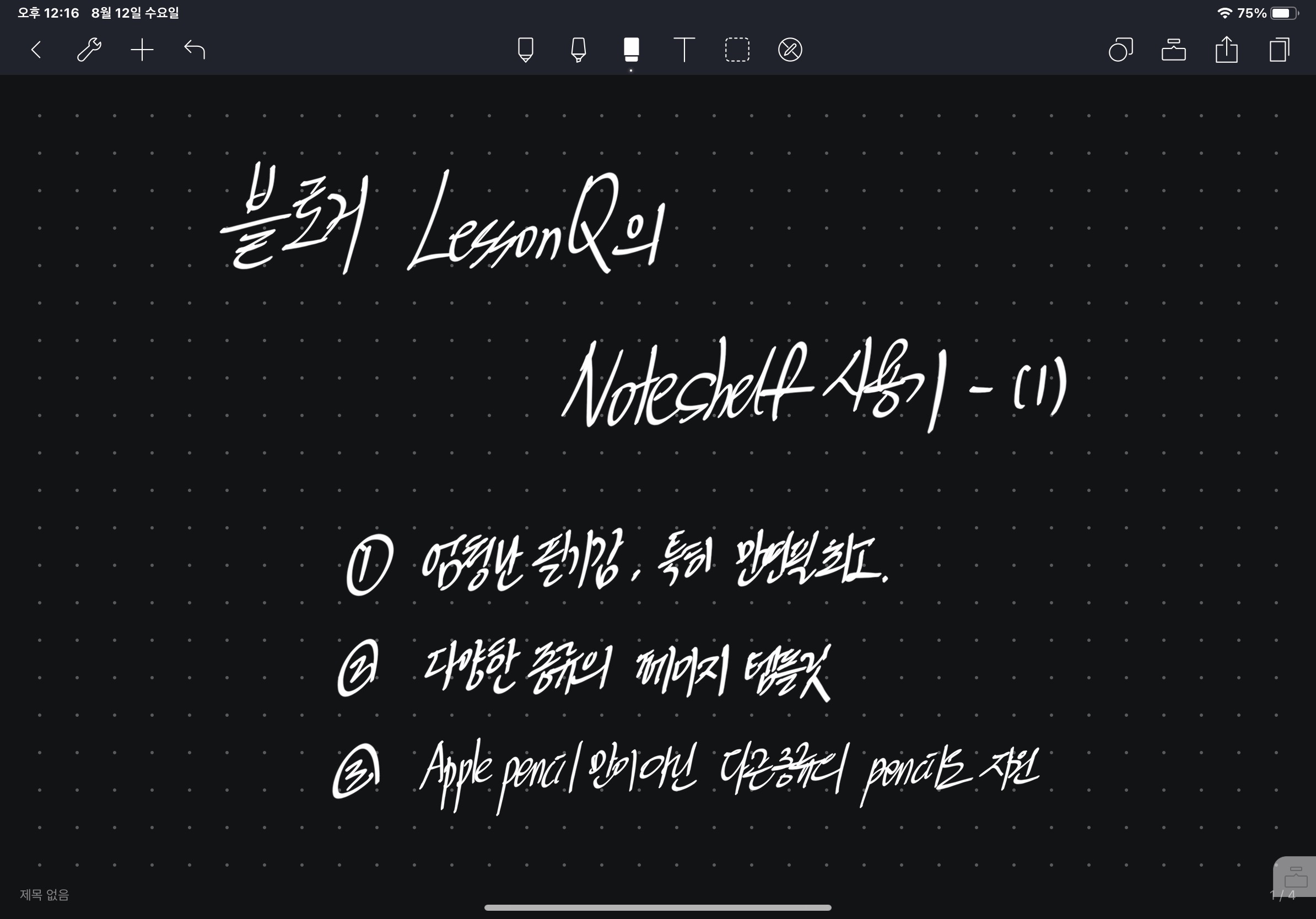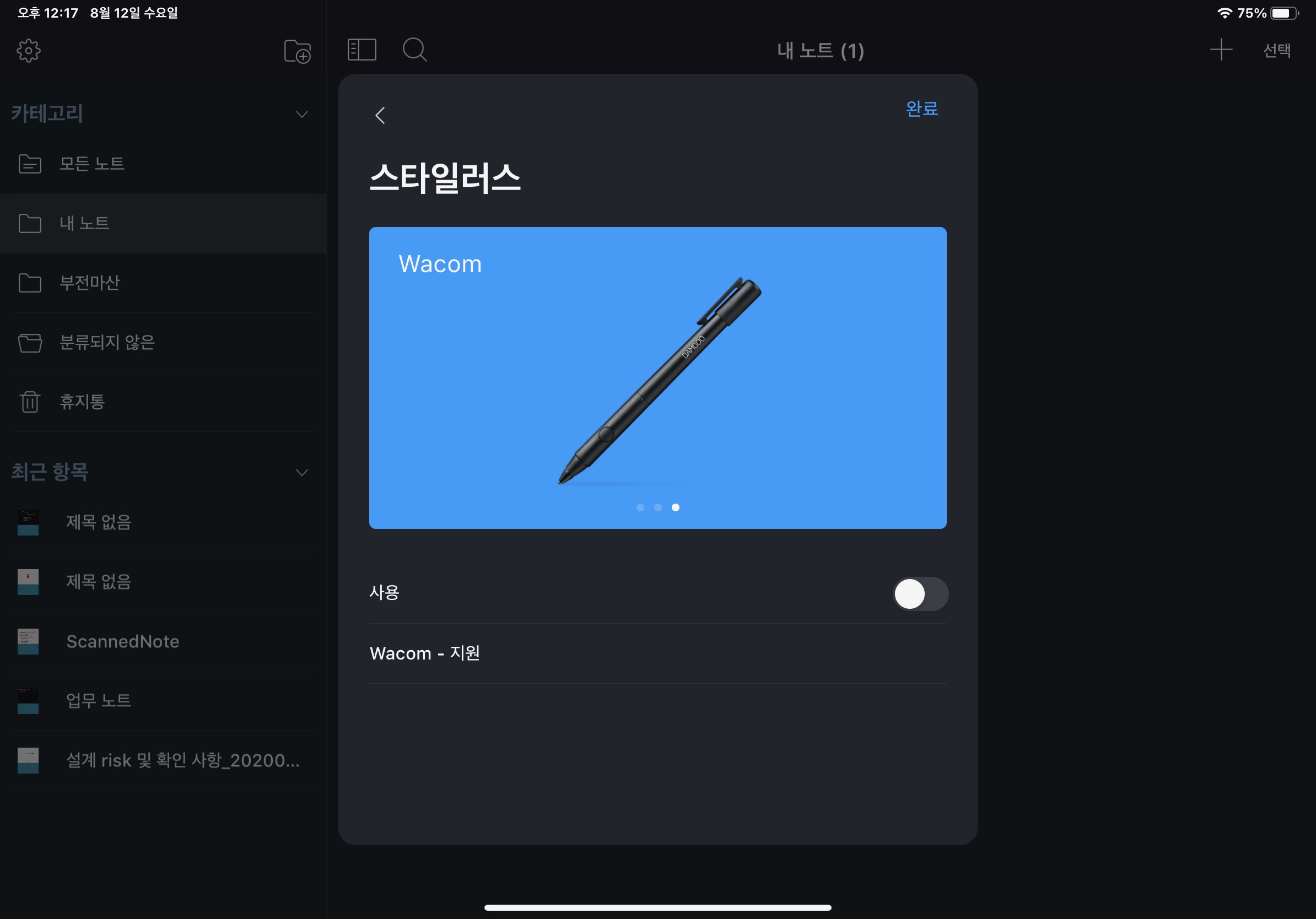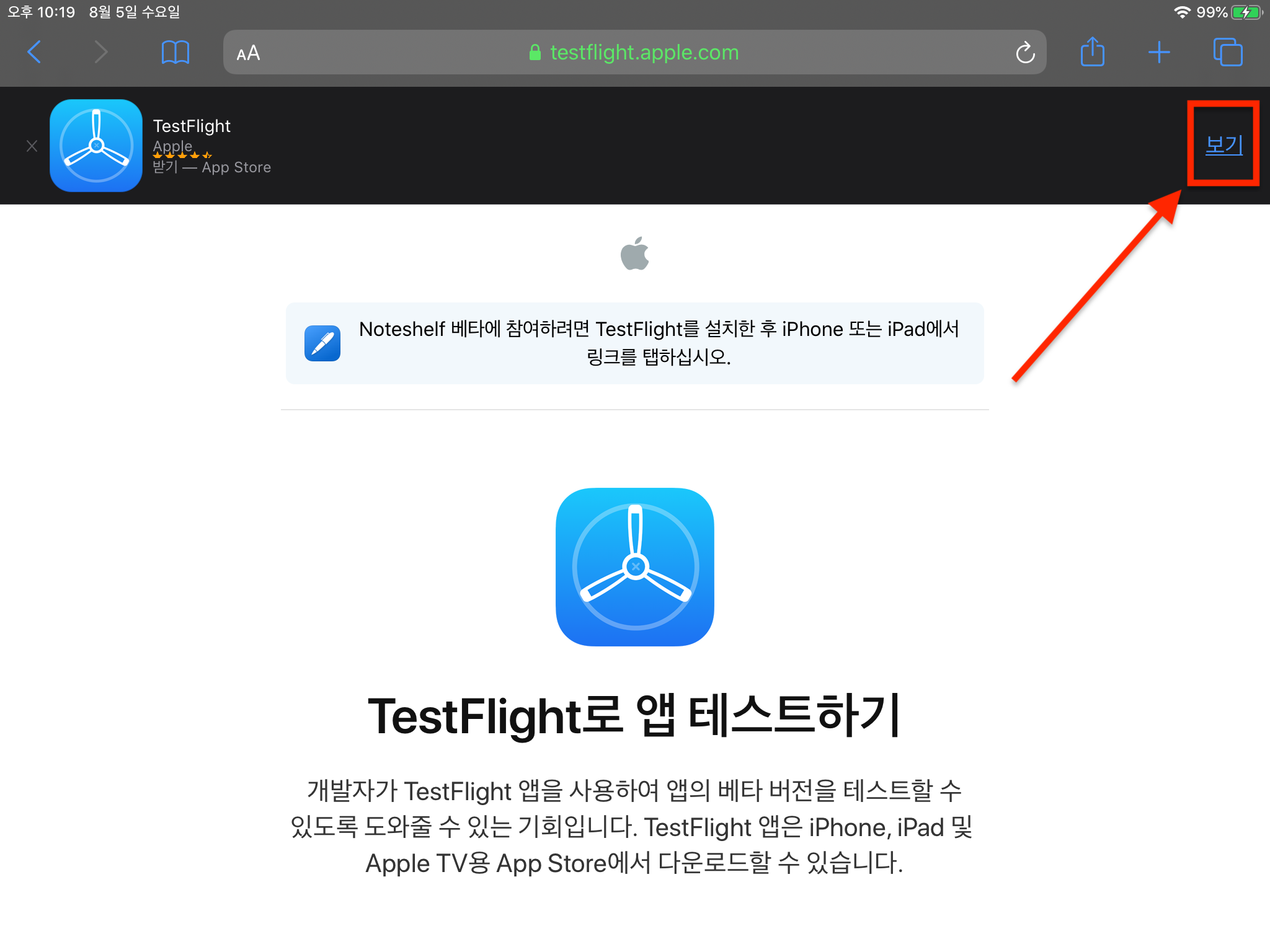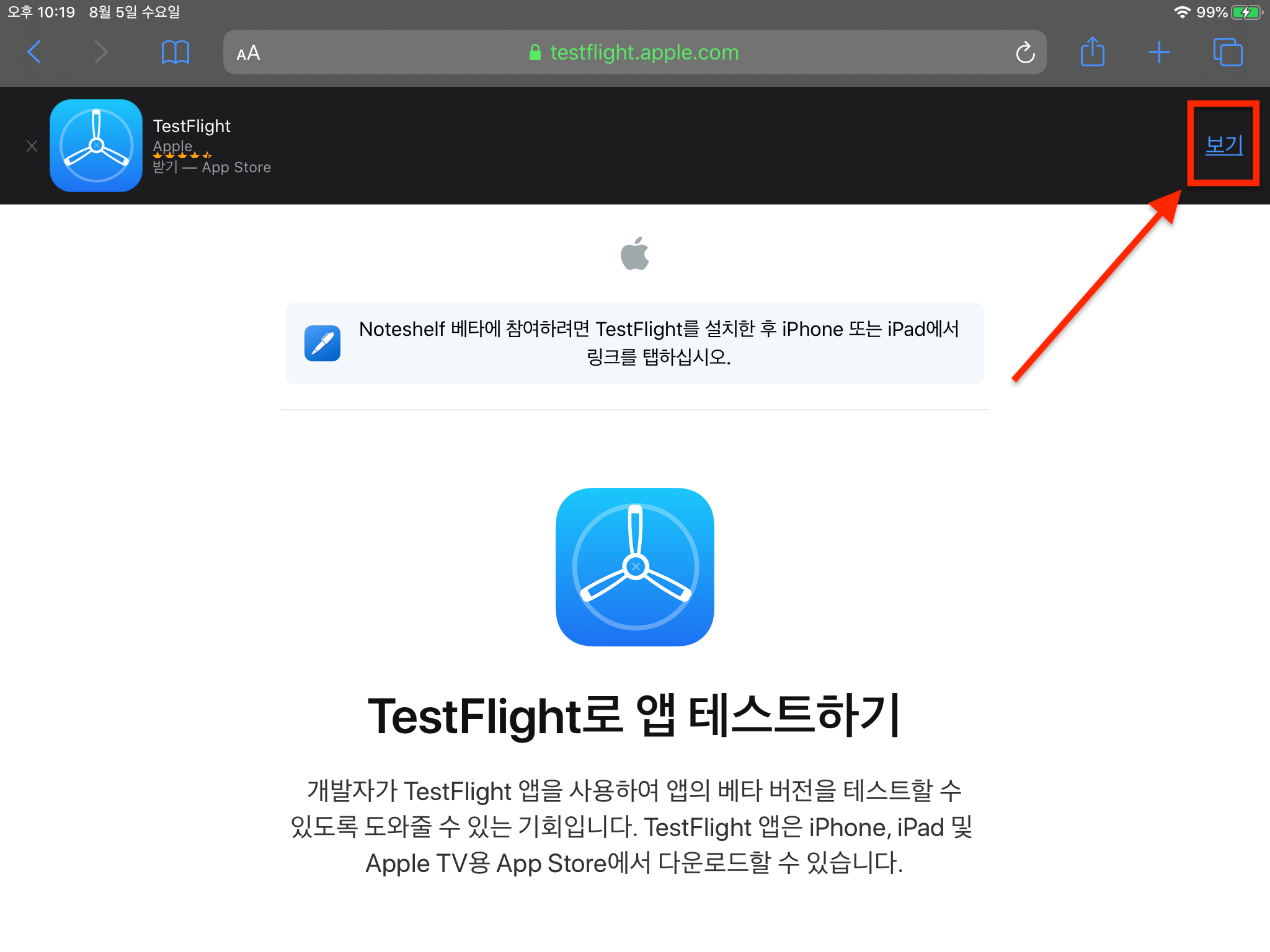아이패드 필기 앱, <Noteshelf> 실사용기 (2)

아이패드 필기 앱, <Noteshelf> 실사용기 (2)
안녕하세요, 블로거 LessonQ입니다.
이번 포스팅은, 저번 포스팅에 이어 아이패드 필기 앱 Noteshelf 실 사용기 두 번째 이야기입니다.
지난 번 포스팅을 보지 못하신 분들은, 먼저 읽어보기고 오시길 부탁드립니다. :) 그리고 Testflight를 통해 Noteshelf를 무료로 테스트해 볼 수 있는 방법도 있으니, (아직 유효한지는 모르겠습니다.) 확인 부탁드립니다.
[Apple/iPad] - 아이패드 노트 필기 앱, Noteshelf, 무료로 테스트해보기!
[Apple/iPad] - 아이패드 필기 앱 Noteshelf, 실사용기 (1)
[Apple/iPad] - 아이패드 프로 2세대 11인치 선택 이유! 명확하게 알려드립니다
아이패드 필기 앱 중에 Top 3는 Goodnote, Notability 그리고 Noteshelf가 있습니다. 가장 처음에 구매한 것은 Notability입니다. 잦은 회의에 녹음과 필기 기능이 함께 포함되어 있다는 Notability를 구매하였고, 약 2주 전 Noteshelf를 테스트할 수 있다는 소식을 접하고 현재 약 2주 정도 테스트하고 있습니다.
Noteshelf의 장점

지난번 포스팅에서는 Noteshelf 필기 앱의 장점에 대해서 포스팅하였습니다. 간단하게 정리하면,
1. 엄청난 최고의 필기감, 특히 만년필 기능
2. 다양한 종류의 페이지 템플릿, 그리고 무료 템플릿 다운로드까지
3. Apple Pencil 만이 아닌 다른 종류의 Pencil도 지원
이렇게 정리할 수 있습니다.
1. 대다수 분들이 아이패드 필기 앱에서 중요하게 생각하시는 것이 바로 '필기감'입니다. 여기서 말하는 필기감이란, 사람마다 다르겠지만 제가 생각하기에는 '반응속도'입니다. 애플 펜슬을 화면에 대자 마자 얼마나 빠르게 화면에 필기가 되는가, 이게 바로 좋은 필기감인지 아닌지를 나타내는 척도가 아닐까 합니다.
2. 다양한 페이지 템플릿이 존재해 상황에 맞게 템플릿을 바꿔가며 사용할 수 있습니다. 또한 무료로 템플릿 다운로드할 수 있어 사용자의 Needs를 충족시켜줍니다.
3. 이 부분은 제가 전문가가 아니라 확실하게 말씀은 드리지 못하겠습니다만, Noteshelf는 Appel Pencil 만이 아닌 Adonit, Wacom을 포함해 총 세 가지 종류의 Pencil을 지원하고 있습니다.
(주관적인) Noteshelf의 단점, 실사용기!

이어서 지극히 주관적인 아이패드 필기 앱 Noteshelf의 단점에 대해서 말씀드리겠습니다. 약 2주간 사용해본 결과이며, 개인마다 차이가 있을 수 있습니다. :)
1. 필기 씹힘 현상 발생
앞에서도 말씀드렸다시피 저는 주력으로 노타빌리티(Notability) 필기 앱을 사용하고 있습니다. 노타빌리티는 노트쉘프(Noteshelf) 보다는 필기감은 떨어지지만, 앱 자체의 안정성은 더 뛰어나다고 판단됩니다.
노타빌리티를 사용했을 때, 필기가 씹히는 경우는 거의 없었습니다. 예를 들어, 문장을 쭉 필기하고 있는데, 필기가 씹혀서 제대로 글자가 적히지 않는 경우 말이죠. 노트쉘프의 경우도 그렇게 자주 일어나지는 않지만 노타빌리티보다는 자주 일어나더군요. 조금 거슬리긴 했습니다만, 엄청 치명적인 단점은 아닌 듯합니다.
2. 필기 완료 후 앱 재실행 시 필기 전체 이동
이게 무슨 말인가 하면, 밑줄이 쳐져 있는 페이지 템플릿을 사용해 이쁘게 잘 정렬해서 필기를 완료하였습니다. 그 이후 노트쉘프 앱을 재실행하였을 때, 전체적으로 일정 거리만큼 필기한 것들이 이동해 있더군요... 이건 약간 치명적인 단점 같습니다. 예쁘게 잘 정리해서 노트 칸에 맞추어서 잘 정리했는데 밑으로 옮겨져 있다니...
전부 다 잡아서 한 번에 위로 이동시키면 뭐, 상관없긴 합니다. 하지만 얼마나 번거로울까요. 제가 테스트 버전이어서 앱 자체가 불안정한 상태라 이런 현상이 발생할 수 있겠지만, 만일 테스트 버전이 아닌데도 이런 현상이 발생한다면 조금 치명적이지 않을까요? 아이패드로 정말 예쁘게 필기하시는 분들이 많은데, 그분들이 열심히 작업한 노트가 다시 실행해 보니 이동해 있다고 하면 참 허무한 느낌이 들 것 같습니다.
3. 녹음 기능은 가능하지만 상당히 치명적인 단점이 존재!
회의를 하거나 강의를 들을 때 녹음과 노트필기를 동시에 하는 이유는 무엇일까요? 내가 필기한 내용이 언제, 무엇을 이야기할 때 적었는지 기억이 안 날 때 확인하려는 목적이 대부분일 겁니다. 그런데 만일 120분 동안 녹음한 후 내가 필기한 걸 못 알아볼 때, 120분 동안 녹음파일 전체를 들어보는 건 정말 큰 시간낭비라고 생각합니다.
노타빌리티는 녹음과 필기를 동시에 진행했을 때, 녹음 재생 시 사용자가 필기한 부분을 터치하면 필기를 진행할 때 당시 녹음된 부분을 들려줍니다. 제가 생각하는 최고의 기능입니다.
하지만, 노트쉘프를 해당 기능을 지원하지 않습니다. 이른바 싱크 기능이 없어 제가 생각하기엔 반쪽짜리 기능입니다. 녹음을 일일이 다 찾아볼 수도 없고, 정말 번거롭기까지 합니다. 그래서 이 세 번째 단점이, 제가 생각하는 제일 치명적인 단점이라고 생각합니다.
지금까지 제가 생각하는 지극히 주관적인 아이패드 필기 앱 Noteshelf, 노트쉘프의 실사용기와 단점에 대해 알아보았습니다. 장점과 단점 너무나도 극명하게 갈려, 어떤 필기 앱에 정착해야 할지 고민이 많이 됩니다. 이래서 사람들이 필기 앱을 3~4개씩 구매하는 듯합니다. 나중에 저도 그렇게 되지 않을까...
제 실 사용기로 필기 앱 선택에 조금이나마 도움이 되었으면 좋겠습니다.
긴 글 읽어주셔서 감사합니다. :)
'Apple > iPad' 카테고리의 다른 글
| 아이패드 프로 2세대 11인치 선택 이유! 명확하게 알려드립니다 (0) | 2020.08.15 |
|---|---|
| 아이패드 필기 앱 <Noteshelf>, 실사용기 (1) (0) | 2020.08.12 |
| 아이패드 노트 필기 앱, Noteshelf, 무료로 테스트 해보기! (0) | 2020.08.07 |